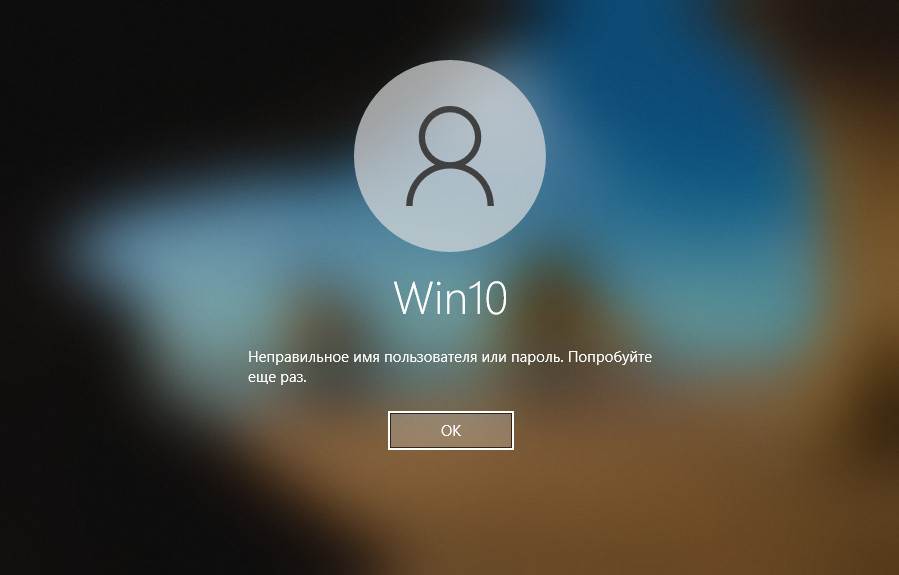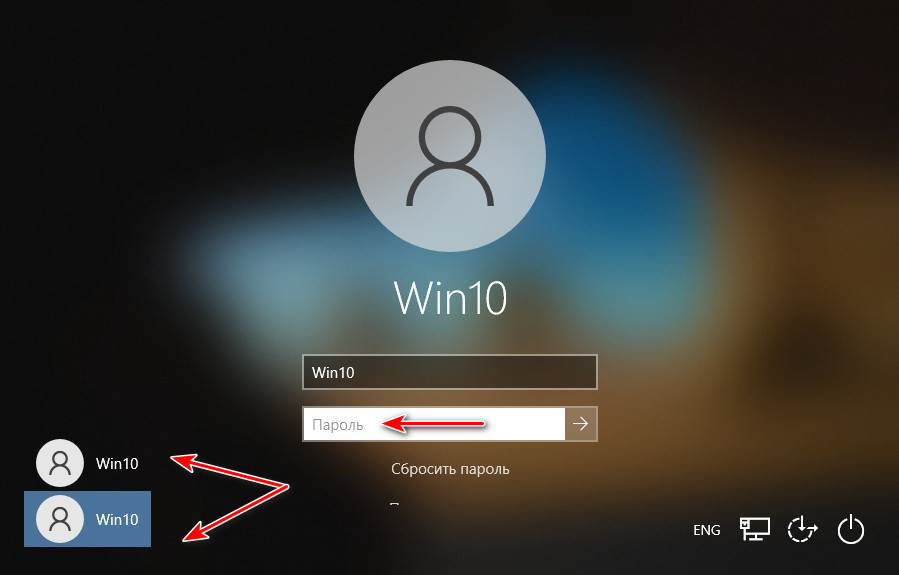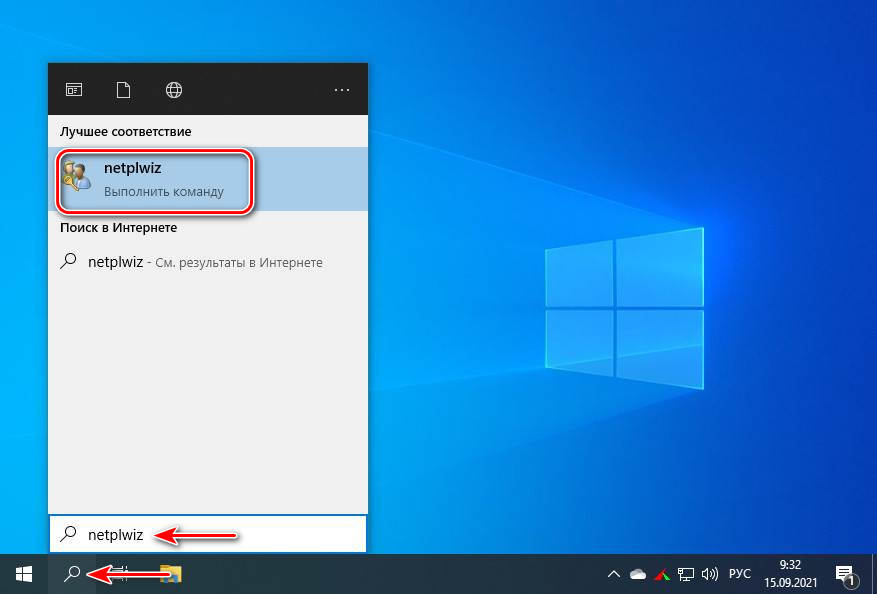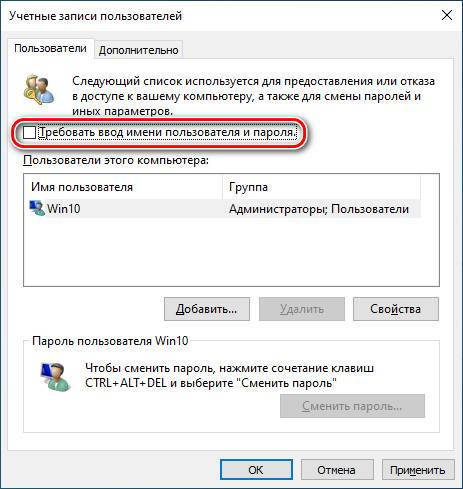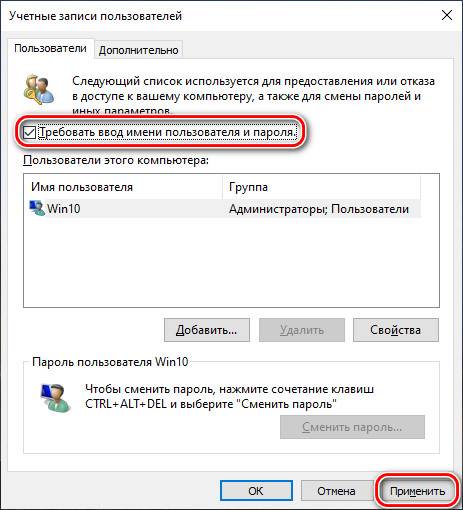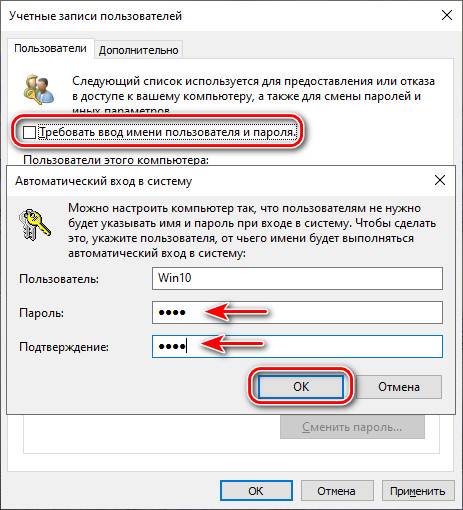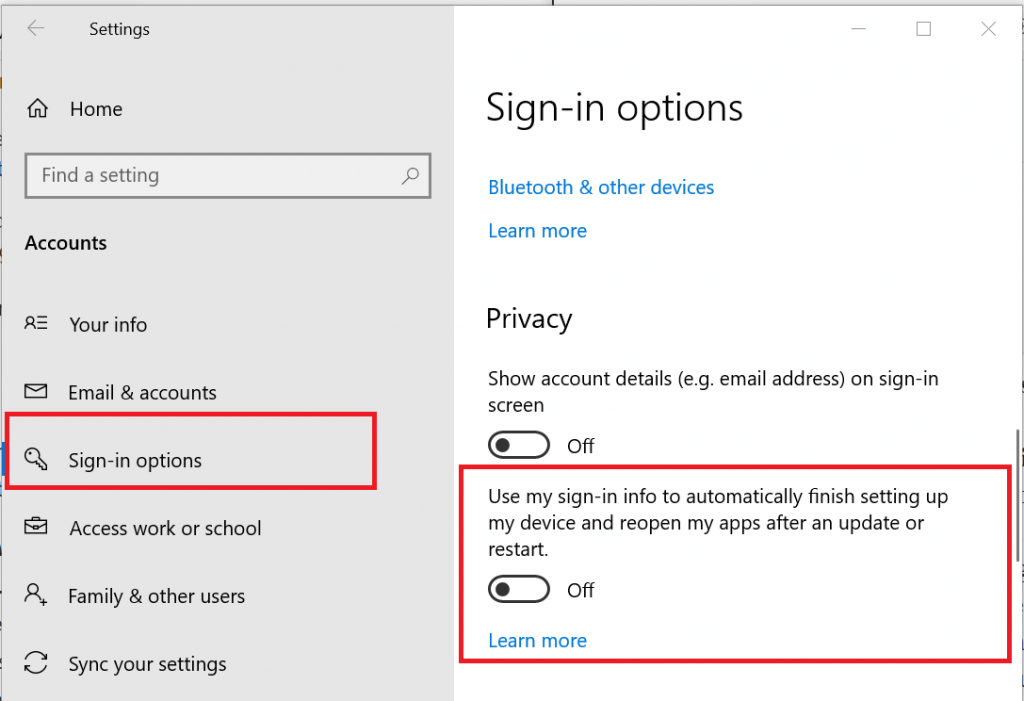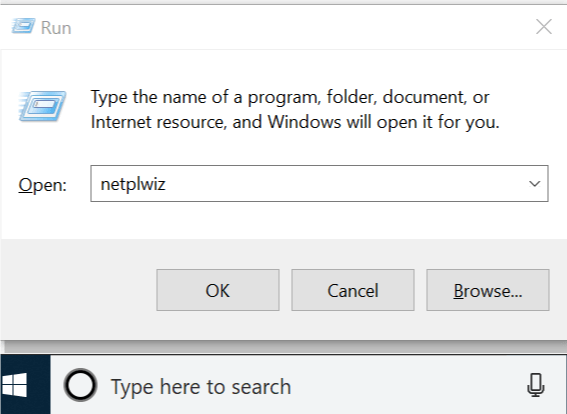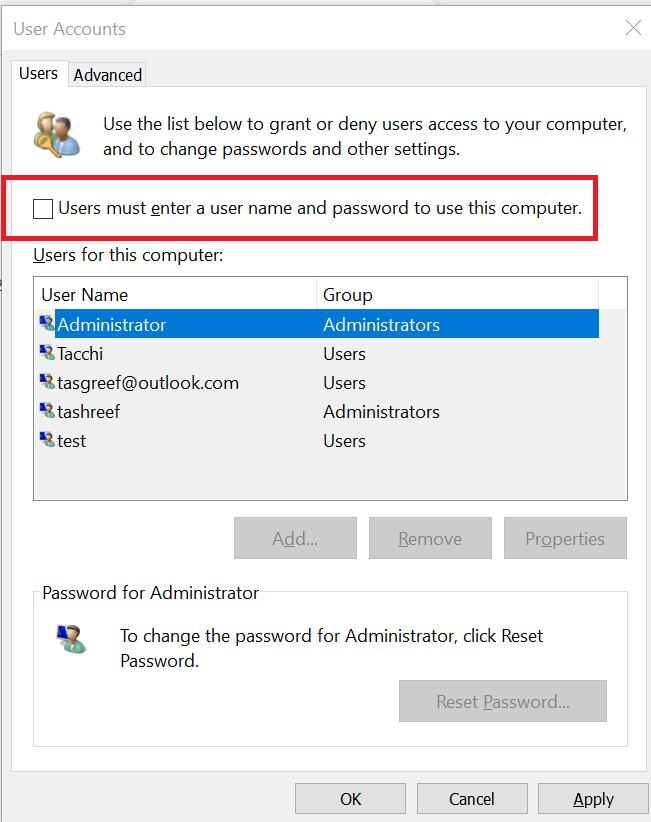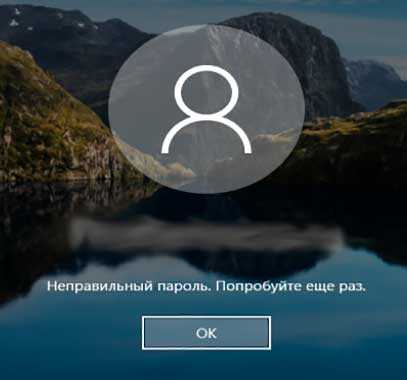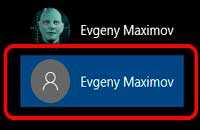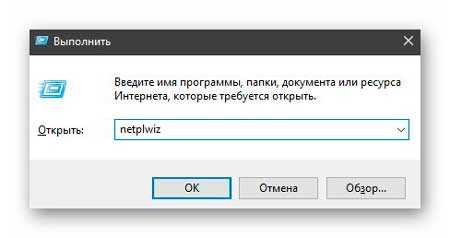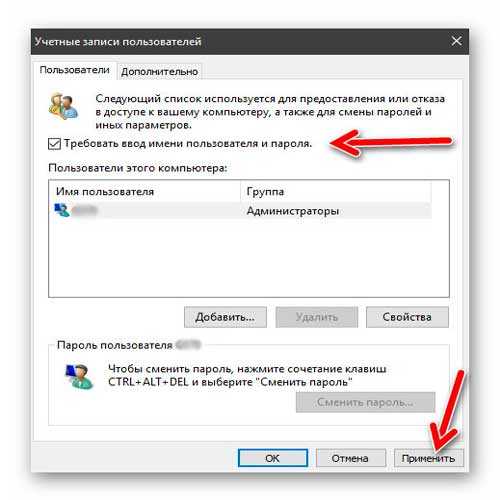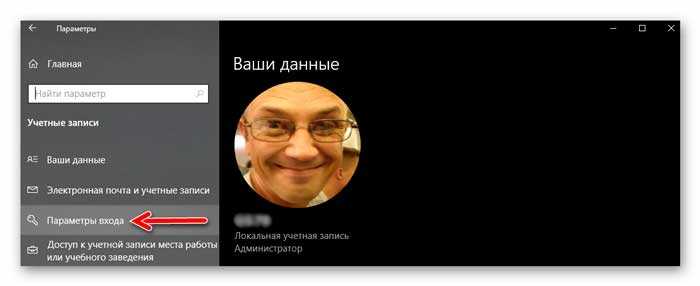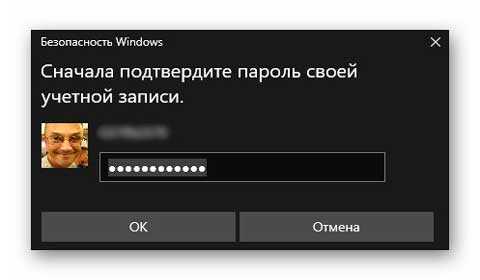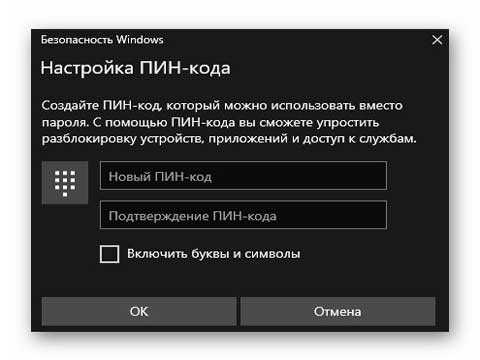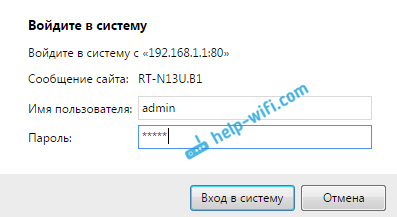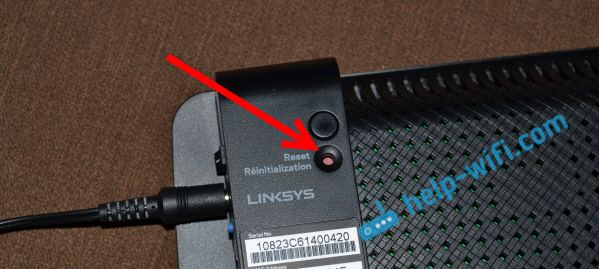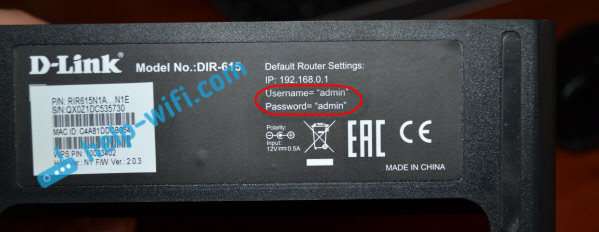Тема этой публикации, друзья — неправильное имя пользователя или пароль в Windows 10. Это ошибка авторизации в Windows 10, возникающая при запуске компьютера, если у вашей учётной записи есть пароль, и вы настроили автоматический вход в операционную систему без необходимости ввода пароля. Но ситуация обернулась так, что вместо автоматического прохождения этапа авторизации на экране блокировки вы получаете окно с ошибкой входа в учётную запись, и вам всё равно нужно вводить пароль. При этом ваша учётная запись на экране блокировки отображается дважды. Что делать в этой ситуации?
Неправильное имя пользователя или пароль в Windows 10
Итак, ошибка на экране блокировки Windows 10 при запуске компьютера «Неправильное имя пользователя или пароль». Здесь можем нажать только «Ок».
Затем видим на экране блокировки две наши учётные записи, и в любую из них можем войти только при условии ввода пароля.
Причина этой проблемы кроется в неверных настройках автоматической авторизации в учётной записи Windows 10, которые вносились на компьютере с помощью оснастки netplwiz, либо с участием утилиты Autologon. Для устранения проблемы необходимо вновь обратиться к этим настройкам и перевыполнить их. Рассмотрим на примере netplwiz. Запускаем её с помощью системного поиска.
Здесь у вас по идее должна быть убрана галочка настройки «Требовать ввод имени пользователя и пароля».
Установите её, примените изменения.
Затем снова уберите и внимательно введите, затем подтвердите пароль от учётной записи Windows 10. И не вносите никаких изменений в графу имени пользователя. Именно при выполнении этого процессе когда-то были допущены ошибки, из-за чего и возникала ошибка «Неправильное имя пользователя или пароль» при авторизации в Windows 10. Если у вас учётная запись Microsoft, вводите именно пароль от неё, а не пин-код.
Перезагружаем компьютер и проверяем. Ошибка должна исчезнуть. Если у вас таким способом не получается устранить проблему, просто уберите пароль, если вы пользуетесь локальной учётной записью. Если пользуетесь учётной записью Microsoft, перейдите на локальную. Как это всё сделать, смотрите в статье сайта «Автоматический вход в Windows 10 без ввода пароля».

В этой инструкции подробно о том, почему так происходит, как исправить проблему и сделать так, чтобы при включении или перезагрузке на экране не было сообщений о том, что были введены неправильное имя или пароль.
- Решение проблемы
- Видео инструкция
Почему каждый раз при включении появляется окно «Неправильное имя пользователя или пароль. Попробуйте ещё раз» и решение
Повторюсь: всё, что описывается далее верно только в сценарии, когда после появления сообщения вы вручную вводите ваш пароль, он подходит и вы успешно входите в систему — то есть вы знаете правильный пароль.
Рассматриваемая ситуация возникает, когда пользователь с помощью системных настроек, а иногда — сторонними программами пробовал отключить запрос пароля при входе в систему. Что именно происходит (в случае ручного отключения):
- Пользователь открывает окно Win+R — netplwiz или Win+R — control userpasswords2
- Снимает отметку «Требовать ввод имени пользователя и пароля».
- Вводит пароль и подтверждение пароля (а иногда и меняет имя пользователя).
- На 3-м шаге правильной ввода никак не проверяется: достаточно ввести любой пароль, главное, чтобы он совпадал и в основном поле, и в поле подтверждения.
- При следующем входе в систему производится попытка входа по паролю, который вы задали и, если вы ошиблись на 3-м шаге: не та раскладка, включён Caps Lock, ввели ПИН-код вместо пароля учётной записи (а это разные вещи), вы получите сообщение «Неправильное имя пользователя или пароль», а также — дубль учетной записи на экране входа.
- После этого, когда вы вводите пароль вручную, ошибок уже нет и вход производится успешно.
Исходя из природы проблемы, решение будет следующим:
- Нажмите клавиши Win+R на клавиатуре (Win — клавиша с эмблемой Windows), введите netplwiz и нажмите Enter.
- Если отметка «Требовать ввод имени пользователя и пароля» отключена, установите отметку и нажмите «Применить». Уже это действие сделает так, что сообщений о неправильном пароле появляться не будет, но останется необходимость ручного ввода пароля.
- Если вы хотите отключить запрос пароля при входе, снова снимите отметку и очень внимательно введите пароль: чтобы он полностью соответствовал тому, который вы используете при входе на экране блокировки. При этом помните: нужно вводить именно пароль учётной записи, а не ПИН-код, в Windows 11 и Windows 10 — это разные вещи. Примените настройки и перезагрузите компьютер: если всё было сделано правильно, проблема не должна появиться снова.
Видео инструкция
by Tashreef Shareef
Tashreef Shareef is a software developer turned tech writer. He discovered his interest in technology after reading a tech magazine accidentally. Now he writes about everything tech from… read more
Updated on August 26, 2020
After the recent Windows 10 update, several users have reported issues with the login screen. After the restart, the login screen displays “the username or password is incorrect” error.
This error usually occurs if you have the auto-login enabled for your Windows 10 computer. You can read similar complaints in the Microsoft community forums.
Every time I start my laptop this error, “Other User. The username or password is incorrect”, appears. My correct username is in the login box, I enter my password and continue.
If you are also troubled by this issue, follow the steps in this article to fix auto-login password incorrect error in Windows 10.
Steps to fix the username or password is incorrect error:
1. Disable privacy option
- Click on Start and select Settings.
- Go to Accounts.
- From the left pane, click on Sign-in Options.
- From the right pane, scroll down to the Privacy section.
- Under the “Privacy” section, you will see “Use my sign-in info to automatically finish setting up my device and reopen my apps after an update or restart” option.
- It is set to On by default. Toggle the little switch to turn it off.
- That’s it. Now you can log in to your Windows 10 computer without “this username and password is incorrect” error.
This issue occurs due to a new feature in Windows 10‘s new builds called Improve Boot Up Experience. This feature allows the Windows to use the user’s login information to apply to set up after restart or update.
However, it can also trigger the error mentioned above. Disabling the feature is the recommended solution.
2 ways to enable auto login in Windows 10
2. Disable/Enable auto-login in Window 10
- If the issue persists even after disabling the Sign-in options, try disabling or enabling auto-login.
- Press “Windows Key + R” to open Run.
- Type netplwiz and click OK.
- This will open the User Accounts control panel.
- In the Users tab, uncheck the “Users must enter a user name and password to use this computer” box.
- Click on Apply. You need to enter you user account credentials twice to apply the changes.
- Click OK to close the User Accounts window.
- Restart your computer and check if auto-login password incorrect error is resolved.
If the auto-login option is already unchecked, try enabling it. In the User Accounts control panel, check the “users must enter a user name and password to use this computer” box.
Click Apply again and enter the password. Click OK and restart the computer.
By following the steps in this article, you can fix the username and password is incorrect Windows 10 error. However, make sure that you don’t enable auto-login on shared computers as other users will be able to access the data from your computer.
RELATED STORIES YOU MAY LIKE:
- Unable to open Windowsapps folder in Windows 10? Try this
- How to remove virtual drives in Windows 10
- Windows 10 updates ignore active hours? Try this
Содержание
- Две учётные записи на вход в Windows 10 и ПИН-код
- Причина появления двух учётных записей на вход
- Как убрать вторую учётную запись на вход в Windows
- ПИН-код или ускоряем вход в Windows 10
- Чем ПИН-код отличается от пароля входа в Windows
- Как задать ПИН-код для входа в Windows
- ПОЛЕЗНОЕ ВИДЕО
- Устранение проблем со входом в Windows
- Неправильное имя пользователя или пароль windows 10
- Почему Windows 10 не принимает правильный пароль учетной записи
- Почему Windows 10 отклоняет правильные пароли?
- Ввод с виртуальной клавиатуры
- Вход через учетную запись Майкрософт
- Восстановление учетной записи Майкрософт
- Безопасный режим
- Две учётные записи входа Windows 10 и ПИН-код
- Причина появления двух учётных записей при входе
- Как убрать вторую учётную запись при входе в Windows
- ПИН-код или ускоряем вход в Windows 10
- Чем ПИН-код отличается от пароля входа в Windows
- Как задать ПИН-код для входа в Windows
- ПОЛЕЗНОЕ ВИДЕО
- Неправильное имя пользователя или пароль windows 10
- Не подходит пароль admin на 192.168.1.1 или 192.168.0.1
- Не подходит пароль admin при входе в настройки роутера
- Стандартные имя пользователя и пароль для разных роутеров
- Как исправить «Имя пользователя или пароль неверны».
- Contents [show]
- Meaning of “The username or password is incorrect.”?
- Causes of “The username or password is incorrect.”?
- More info on “The username or password is incorrect.”
- Запуск Windows 10 — неправильное имя пользователя или пароль
- 1326 0x0000052e неверное имя пользователя или пароль
- Программа 1С работает по сети на двух компьютерах, на компьютере, где расположена база все работает. Со второго не получается зайти — ошибка при выполнении файловой операции 1с неверное имя пользователя или пароль.
Две учётные записи на вход в Windows 10 и ПИН-код
После недавнего очередного крупного обновления Windows 10 (October 2018 Update) решил навести порядок в своём ноутбуке и «подтянуть» парочку некоторое время болтающихся неудобств в операционной системе.
Ясно было, что это не взлом компьютера (злыми хакерами), а просто какой-то глюк в Windows 10 (в параметрах же системы отображается, как и раньше, одна учётка админа, без других пользователей). Вот и решил наконец-то разобраться с этим раздражающим неудобством.
Расскажу ниже, как легко победил эту беду и заодно, про то, как можно удобнее и быстрее входить в свою операционку без снижения уровня безопасности при этом.
Причина появления двух учётных записей на вход
Природа этого явления до конца не изучена британскими учёными, но в сети Интернет поговаривают о двух основных причинах такого поведения Windows, если выполняется вход без ввода пароля (был отключен ранее):
На экране блокировки слева, при этом, будет отображаться два пользователя с одинаковыми логинами, но у одного обычно отсутствует аватарка…
По обеим из них можно зайти в систему — описывал уже это выше.
Как убрать вторую учётную запись на вход в Windows
Очень легко, быстро и просто можно убрать лишнюю вторую учётную запись при входе в Windows. Для этого, если ранее отключали надёжный пароль (удаляли его), нужно снова его добавить к своей учётной записи и затем включить запрос при входе в систему от имени пользователя (администратора).
Для активации запроса пароля при входе в Windows 10 нужно на клавиатуре нажать горячие клавиши «Win+R» …
Читайте также на сайте:
…и в появившемся окошке вбить (или скопировать-вставить отсюда) netplwiz …
После этого нужно всего-лишь установить галочку напротив «Требовать ввод имени пользователя и пароля.» …
…и применив изменения перезагрузить компьютер (полностью, а не виртуально). После этой процедуры можете снова снять галочку в окне «netplwiz» и даже полностью удалить свой пароль входа.
Обращаю внимание — не завершение работы нужно сделать и последующее включение, а именно непрерывную перезагрузку.
Поздравляю, теперь у Вас не две одинаковые учётные записи на вход в Windows 10, а одна.
ПИН-код или ускоряем вход в Windows 10
Теперь поделюсь информацией, как можно немного ускорить и облегчить вход в Windows 10 практически без снижения уровня безопасности.
Дело в том, что я единственный пользователь на своём ноутбуке и по идее, мне можно было вообще не заморачиваться с паролем входа (удалить его и влетать в систему на всех парах при старте компьютера).
Но иногда беру этот переносной компьютер с собой на работу и хотелось бы быть уверенным, что в моё кратковременное отсутствие, кто-то любопытный не влез в него натворив всякой беды, даже пусть неумышленно. Меня выручил ПИН-код вместо пароля учётной записи.
Чем ПИН-код отличается от пароля входа в Windows
Таким образом, используя ПИН-код вместо пароля при входе, убиваем сразу двоих зайцев — сохраняем относительно надёжную защиту и одновременно, ускоряем и облегчаем процедуру входа в операционную систему под своей учётной записью.
Как задать ПИН-код для входа в Windows
В параметрах системы заходим в раздел «Параметры входа» …
…и просто добавляем ПИН-код…
Правда, обязательно сначала спросят пароль учётной записи…
Как видите, его можно усложнить буквами и символами.
Сегодня победили две учётные записи на входев Windows 10 и узнали про удобный ПИН-код, который облегчает и ускоряет эту процедуру.
До новых полезных компьютерных программ и интересных приложений на Андроид.
ПОЛЕЗНОЕ ВИДЕО
Источник
Устранение проблем со входом в Windows
Ниже приведены методы устранения проблем со входом на устройстве с Windows 11, в том числе проблем со входом после обновления до Windows 11.
Если обновления доступны, выберите Выключение > Обновить и перезагрузить для перезапуска устройства и завершите установку обновлений.
Убедитесь, что вы подключены к Интернету, выбрав Сеть на экране блокировки устройства. Если возникают проблемы с подключением к сети Wi-Fi или сигнал слабый, попробуйте подключить устройство непосредственно к маршрутизатору или модему с помощью Ethernet-кабеля.
Если проблема с подключением не будет устранена, проверьте подключение к Интернету с другого устройства, чтобы узнать, нет ли неполадок в сети.
При вводе пароля для входа в систему попробуйте сделать следующее:
Введите пароль с помощью экранной клавиатуры. Выберите Специальные возможности > Экранная клавиатура и введите пароль с помощью соответствующих клавиш.
Убедитесь, что клавиша Caps Lock не нажата.
Проверьте правильность данных, вводимых в полях Пароль и PIN-код. Если вы используете учетную запись Майкрософт, вы можете переключаться между вводом PIN-кода и пароля, выбирая Параметры входа.
Если вы используете более одной раскладки клавиатуры, убедитесь, что выбран язык, который вы пытаетесь использовать. Чтобы проверить раскладку клавиатуры, выберите метод ввода (трехбуквенный код в правом нижнем углу).
Если вы недавно изменили свой пароль, попробуйте еще раз ввести старый. Если старый пароль подходит, заблокируйте устройство, а затем разблокируйте его, используя новый пароль.
Проверьте пароль, войдя с другого устройства на сайт account.microsoft.com. Если пароль подошел, но на сайте account.microsoft.com указано, что ваша учетная запись заблокирована или ее действие приостановлено, выполните указанные на сайте действия, чтобы решить эту проблему.
Перед вводом пароля или PIN-кода выберите Показать. Таким образом вы сможете еще раз проверить пароль или PIN-код перед вводом.
Если вы не можете войти в Windows 11 с помощью ПИН-кода, попробуйте сбросить ПИН-код. Для этого выполните следующие действия.
На экране входа выберите Забыли ПИН-код под текстовым полем ПИН-кода. Если на компьютере используется несколько учетных записей, выберите учетную запись для сброса.
На экране Ввод пароля введите пароль для учетной записи Майкрософт и нажмите Далее.
На экране Помогите защитить ваши данные выберите получение кода безопасности по SMS или электронной почте. Если вы выбрали SMS, введите последние четыре цифры номера телефона и нажмите кнопку Отправить код. Подробнее о сведениях для защиты и кодах безопасности
Когда вы получите код по SMS или электронной почте на отдельном устройстве, введите его на экране Введите код, а затем нажмите кнопку Далее.
В диалоговом окне Настройка ПИН-кода введите новый ПИН-код и подтвердите его. Новый ПИН-код установлен.
Примечание: Убедитесь, что вы подключены к Интернету, выбрав Сеть на экране блокировки устройства.
Способ сброса пароля зависит от того, используете вы для входа учетную запись Майкрософт или локальную учетную запись.
Чтобы узнать, какой у вас тип учетной записи, выберите Параметры входа на экране входа. Если отображается значок Учетная запись Майкрософт, вы используете учетную запись Майкрософт. Если отображается только значок Пароль, у вас или учетная запись домена (рабочая или учебная), или локальная учетная запись.
Если у вас учетная запись Майкрософт
На экране входа введите имя учетной записи Майкрософт, если оно не отображается. Если на компьютере используется несколько учетных записей, выберите учетную запись для сброса.
Выберите Забыли пароль под текстовым полем пароля.
На экране Восстановление учетной записи введите символы, показанные в поле под строкой Введите символы, которые вы видите, а затем нажмите кнопку Далее
На экране Подтвердите свою личность выберите получение кода безопасности по SMS или электронной почте. Если вы выбрали SMS, введите последние четыре цифры номера телефона и нажмите кнопку Отправить код. Подробнее о сведениях для защиты и кодах безопасности
Когда вы получите код по SMS или электронной почте на отдельном устройстве, введите его, а затем нажмите кнопку Далее.
На экране Сброс пароля введите новый пароль и нажмите кнопку Далее. При этом будет установлен новый пароль. Снова нажмите Далее, чтобы вернуться на экран входа в систему.
Войдите в учетную запись Майкрософт с использованием нового пароля.
Если у вас локальная учетная запись
Если вы добавили контрольные вопросы для локальной учетной записи, чтобы упростить сброс пароля, выберите Сбросить пароль на экране входа. (Эта ссылка появляется после ввода неправильного пароля.) Затем введите ответы на секретные вопросы и выберите новый пароль.
В противном случае вам потребуется выполнить сброс устройства.
Предупреждение: Если вы не создали секретные вопросы, не существует способа восстановить забытый пароль локальной учетной записи. Единственная возможность — вернуть исходное состояние устройства. После описанных ниже действий все программы, данные и параметры будут удалены.
На экране блокировки выберите Выключение.
Удерживая клавишу Shift, выберите пункт Перезапуск.
В меню Параметры загрузки выберите Устранение неполадок > Вернуть компьютер в исходное состояние > Удалить все.
Компьютер перезагрузится и вернется в исходное состояние.
Если ни один из перечисленных выше способов не помог, получите дополнительные сведения о том, как Изменить или сбросить пароль для Windows.
Если на устройстве несколько учетных записей, попробуйте выполнить вход в другую. На экране блокировки выберите другую учетную запись из списка в левом нижнем углу. Для входа в учетную запись, которая отсутствует в списке, выберите Другой пользователь и введите имя пользователя и пароль этой учетной записи.
Запуск устройства в безопасном режиме может помочь устранить проблемы при входе. Если вы можете войти в безопасном режиме, это означает, что основные драйверы устройства и параметры по умолчанию не были причиной проблемы входа в систему.
Примечание: Этот параметр входа в систему будет работать, только если у вас есть пароль (для учетной записи Майкрософт или локальной учетной записи), так как ПИН-код и биометрические функции недоступны.
Для перезапуска в безопасном режиме выполните указанные ниже действия.
Перезагрузите устройство, выбрав Выключение > Перезапуск. На экране входа удерживайте клавишу SHIFT и выберите в это время Выключение > Перезапуск.
После перезагрузки компьютера на экране Выберите параметр выберите элементы Диагностика > Дополнительные параметры > Параметры загрузки > Перезапуск.
После перезагрузки компьютера вы увидите список параметров. Нажмите цифру 5 или клавишу F5, чтобы запустить безопасный режим с подключением к сети.
Узнайте больше о входе в систему в безопасном режиме при возникновении черного экрана или пустого экрана.
Если при попытке входа в Windows 11 появится сообщение об ошибке «Не удается войти в учетную запись», Windows создаст временный профиль и выполнит вход в него. Дополнительные сведения об этой ошибке
Не удается войти в систему на устройстве Surface с помощью Windows Hello? Для устранения проблемы попробуйте следующие решения.
Ниже приведены методы устранения проблем со входом на устройстве с Windows 10, в том числе проблем со входом после обновления до Windows 10.
Если обновления доступны, выберите Выключение > Обновить и перезагрузить для перезапуска устройства и завершите установку обновлений.
Убедитесь, что вы подключены к Интернету, выбрав Сеть на экране блокировки устройства. Если возникают проблемы с подключением к сети Wi-Fi или сигнал слабый, попробуйте подключить устройство непосредственно к маршрутизатору или модему с помощью Ethernet-кабеля.
Если проблема с подключением не будет устранена, проверьте подключение к Интернету с другого устройства, чтобы узнать, нет ли неполадок в сети.
При вводе пароля для входа в систему попробуйте сделать следующее:
Введите пароль с помощью экранной клавиатуры. Выберите Специальные возможности > Экранная клавиатура и введите пароль с помощью соответствующих клавиш.
Убедитесь, что клавиша Caps Lock не нажата.
Проверьте правильность данных, вводимых в полях Пароль и PIN-код. Если вы используете учетную запись Майкрософт, вы можете переключаться между вводом PIN-кода и пароля, выбирая Параметры входа.
Если вы используете более одной раскладки клавиатуры, убедитесь, что выбран язык, который вы пытаетесь использовать. Чтобы проверить раскладку клавиатуры, выберите метод ввода (трехбуквенный код в правом нижнем углу).
Если вы недавно изменили свой пароль, попробуйте еще раз ввести старый. Если старый пароль подходит, заблокируйте устройство, а затем разблокируйте его, используя новый пароль.
Проверьте пароль, войдя с другого устройства на сайт account.microsoft.com. Если пароль подошел, но на сайте account.microsoft.com указано, что ваша учетная запись заблокирована или ее действие приостановлено, выполните указанные на сайте действия, чтобы решить эту проблему.
Если на устройстве несколько учетных записей, попробуйте выполнить вход в другую. На экране блокировки выберите другую учетную запись из списка в левом нижнем углу. Для входа в учетную запись, которая отсутствует в списке, выберите Другой пользователь и введите имя пользователя и пароль этой учетной записи.
Запуск устройства в безопасном режиме может помочь устранить проблемы при входе. Если вы можете войти в безопасном режиме, это означает, что основные драйверы устройства и параметры по умолчанию не были причиной проблемы входа в систему.
Примечание: Этот параметр входа в систему будет работать, только если у вас есть пароль (для учетной записи Майкрософт или локальной учетной записи), так как ПИН-код и биометрические функции недоступны.
Для перезапуска в безопасном режиме выполните указанные ниже действия.
Перезагрузите устройство, выбрав Выключение > Перезапуск. На экране входа удерживайте клавишу SHIFT и выберите в это время Выключение > Перезапуск.
После перезагрузки компьютера на экране Выберите параметр выберите элементы Диагностика > Дополнительные параметры > Параметры загрузки > Перезапуск.
После перезагрузки компьютера вы увидите список параметров. Нажмите цифру 5 или клавишу F5, чтобы запустить безопасный режим с подключением к сети.
Узнайте больше о входе в систему в безопасном режиме при возникновении черного экрана или пустого экрана.
Если при попытке входа в Windows 10 появится сообщение об ошибке «Не удается войти в учетную запись», Windows создаст временный профиль и выполнит вход в него. Дополнительные сведения об этой ошибке
Не удается войти в систему на устройстве Surface с помощью Windows Hello? Для устранения проблемы попробуйте следующие решения.
Если вы не можете войти в Windows 10 с помощью ПИН-кода, попробуйте сбросить ПИН-код. Для этого выполните следующие действия.
На экране входа выберите Забыли ПИН-код под текстовым полем ПИН-кода. Если на компьютере используется несколько учетных записей, выберите учетную запись для сброса.
На экране Ввод пароля введите пароль для учетной записи Майкрософт и нажмите Далее.
На экране Помогите защитить ваши данные выберите получение кода безопасности по SMS или электронной почте. Если вы выбрали SMS, введите последние четыре цифры номера телефона и нажмите кнопку Отправить код. Подробнее о сведениях для защиты и кодах безопасности
Когда вы получите код по SMS или электронной почте на отдельном устройстве, введите его на экране Введите код, а затем нажмите кнопку Далее.
В диалоговом окне Настройка ПИН-кода введите новый ПИН-код и подтвердите его. Новый ПИН-код установлен.
Примечание: Убедитесь, что вы подключены к Интернету, выбрав Сеть на экране блокировки устройства.
Способ сброса пароля зависит от того, используете вы для входа учетную запись Майкрософт или локальную учетную запись.
Если у вас учетная запись Майкрософт
На экране входа введите имя учетной записи Майкрософт, если оно не отображается. Если на компьютере используется несколько учетных записей, выберите учетную запись для сброса.
Выберите Забыли пароль под текстовым полем пароля.
На экране Восстановление учетной записи введите символы, показанные в поле под строкой Введите символы, которые вы видите, а затем нажмите кнопку Далее
На экране Подтвердите свою личность выберите получение кода безопасности по SMS или электронной почте. Если вы выбрали SMS, введите последние четыре цифры номера телефона и нажмите кнопку Отправить код. Подробнее о сведениях для защиты и кодах безопасности
Когда вы получите код по SMS или электронной почте на отдельном устройстве, введите его, а затем нажмите кнопку Далее.
На экране Сброс пароля введите новый пароль и нажмите кнопку Далее. При этом будет установлен новый пароль. Снова нажмите Далее, чтобы вернуться на экран входа в систему.
Войдите в учетную запись Майкрософт с использованием нового пароля.
Если у вас локальная учетная запись
Если вы используете Windows 10 версии 1803 и добавили контрольные вопросы для локальной учетной записи, чтобы упростить сброс пароля, выберите Сбросить пароль на экране входа. (Эта ссылка появляется после ввода неправильного пароля.) Затем введите ответы на секретные вопросы и выберите новый пароль.
Если же вы используете старую версию Windows 10 или еще не успели добавить секретные вопросы, необходимо вернуть устройство в исходное состояние.
Предупреждение: Если устройство работает под управлением Windows 10 версии 1803 и вы создали секретные вопросы, не существует способа восстановить забытый пароль локальной учетной записи. Единственная возможность — вернуть исходное состояние устройства. После описанных ниже действий все программы, данные и параметры будут удалены.
Выберите Выключение в правом нижнем углу экрана блокировки.
Удерживая клавишу Shift, выберите пункт Перезапуск.
В меню Параметры загрузки выберите Устранение неполадок > Вернуть компьютер в исходное состояние > Удалить все.
Компьютер перезагрузится и вернется в исходное состояние.
Если ни один из перечисленных выше способов не помог, получите дополнительные сведения о том, как Изменить или сбросить пароль для Windows.
Источник
Неправильное имя пользователя или пароль windows 10
Почему Windows 10 не принимает правильный пароль учетной записи
Иногда не получается зайти на рабочий стол в Windows 10, поскольку экран входа в систему не принимает пароль, который на 100% введен правильно. По сообщениям пользователей, у одних не пускает только под одной учетной записью, другие вообще не могут войти во все заведенные аккаунты.
Почему Windows 10 отклоняет правильные пароли?
По информации пользователей, столкнувшихся с этой проблемой, есть несколько причин, когда система не принимает верный пароль:
Предлагаем несколько исправлений, которые пользователи в подобной ситуации успешно применяли для устранения неполадки в Windows 10.
Ввод с виртуальной клавиатуры
Причиной номер один является неисправная клавиатура или поврежденный (несовместимый) драйвер. Обычно встречается после подключения новой клавиатуры, которая выводит разные символы при нажатии на одни и те самые клавиши.
Это происходит потому, что Windows не успел установить драйвер для нового устройства после его подключения при первом входе в систему. Проблему можно решить с помощью виртуальной клавиатуры, чтобы обойти экран блокировки и позволить ОС установить новый драйвер.
Чтобы воспользоваться виртуальным набором, кликните на значок «Специальные возможности», расположенный в правом нижнем углу.
Из списка доступных вариантов выберите экранную клавиатуру.
Попробуйте набрать пароль, который не принимала система со стандартной, и повторите попытку.
Вход через учетную запись Майкрософт
Попробуйте выполнить вход с помощью пароля Майкрософт. Изменение данных авторизации может произойти после обновления Windows, когда на экране отображаются данные для входа в глобальную учетную запись Майкрософт вместо локальной.
Если аккаунтом Майкрософт давно не пользовались и забыли пароль, попробуйте ввести тот, который используете для Outlook, OneDrive, Skype и других сервисов корпорации.
Если ОС не принимает пароль, перейдите к следующему способу.
Восстановление учетной записи Майкрософт
Если забыли пароль можно его сбросить с помощью меню восстановления.
Теперь проверьте, принимает ли Windows новый пароль Microsoft.
Безопасный режим
Иногда система не принимает пароль в случае неполадок. Попробуйте перезапустить компьютер в безопасном режиме с загрузкой сети (с доступом в интернет), а затем перезагрузить в обычном. В этом режиме ОС загружается с минимальными настройками, в том числе со стандартным драйвером клавиатуры, что даст проверить установленный на наличие повреждения.
Дождитесь пока компьютер загрузится до экрана блокировки и нажмите на значок питания в правом нижнем углу.
При отображении запроса на вход введите пароль и дождитесь полной загрузки ПК. После перезагрузите компьютер обычным образом и проверьте, принимает ли система правильный код.
Две учётные записи входа Windows 10 и ПИН-код
После недавнего очередного крупного обновления Windows 10 (October 2018 Update) решил навести порядок в своём ноутбуке и «подтянуть» парочку некоторое время болтающихся неудобств в операционной системе.
Ясно было, что это не взлом компьютера (злыми хакерами), а просто какой-то глюк в Windows 10 (в параметрах же системы отображается, как и раньше, одна учётка админа, без других пользователей). Вот и решил наконец-то разобраться с этим раздражающим неудобством.
Расскажу ниже, как я легко победил эту беду и заодно, про то, как можно удобнее и быстрее входить в свою операционку без снижения уровня безопасности при этом.
Причина появления двух учётных записей при входе
Природа этого явления до конца не изучена британскими учёными, но в сети Интернет поговаривают о двух основных причинах такого поведения Windows, если выполняется вход без ввода пароля (был отключен Вами ранее):
На экране блокировки слева, при этом, будет отображаться два пользователя с одинаковыми логинами, но у одного обычно отсутствует аватарка…
По обеим из них можно зайти в систему — описывал уже это выше.
Как убрать вторую учётную запись при входе в Windows
Очень легко, быстро и просто можно убрать лишнюю вторую учётную запись при входе в Windows. Для этого, если ранее отключали надёжный пароль (удаляли его), нужно снова его добавить к своей учётной записи и затем включить запрос при входе в систему от имени пользователя (администратора).
Для активации запроса пароля при входе в Windows 10 нужно на клавиатуре нажать горячие клавиши «Win+R» …
…и в появившемся окошке вбить (или скопировать-вставить отсюда) netplwiz …
После этого нужно всего-лишь установить галочку напротив «Требовать ввод имени пользователя и пароля.» …
…и применив изменения перезагрузить компьютер (полностью, а не виртуально). После этой процедуры можете снова снять галочку в окне «netplwiz» и даже полностью удалить свой пароль входа.
Поздравляю, теперь у Вас не две одинаковые учётные записи при входе в Windows 10, а одна.
ПИН-код или ускоряем вход в Windows 10
Теперь поделюсь с Вами информацией, как можно немного ускорить и облегчить вход в Windows 10 практически без снижения уровня безопасности.
Дело в том, что я единственный пользователь на своём ноутбуке и по идее, мне можно было вообще не заморачиваться с паролем входа (удалить его и влетать в систему на всех парах при старте компьютера).
Но я иногда беру этот переносной компьютер с собой на работу и хотелось бы быть уверенным, что в моё кратковременное отсутствие, кто-то любопытный не влез в него натворив всякой беды, даже пусть неумышленно. Меня выручил ПИН-код вместо пароля учётной записи.
Чем ПИН-код отличается от пароля входа в Windows
Таким образом, используя ПИН-код вместо пароля при входе, мы убиваем сразу двоих зайцев — сохраняем относительно надёжную защиту и одновременно, ускоряем и облегчаем процедуру входа в операционную систему под своей учётной записью.
Как задать ПИН-код для входа в Windows
…и просто добавляем ПИН-код…
Правда, у Вас обязательно сначала спросят пароль учётной записи…
Как видите, его можно усложнить буквами и символами.
Сегодня мы с Вами победили две учётные записи при входе в Windows 10 и узнали про удобный ПИН-код, который облегчает и ускоряет эту процедуру.
До новых полезных компьютерных программ и интересных приложений на Андроид.
ПОЛЕЗНОЕ ВИДЕО
Неправильное имя пользователя или пароль windows 10
Не подходит пароль admin на 192.168.1.1 или 192.168.0.1
Что бы настроить роутер, или модем, нужно зайти в его настройки. Это не сложно, можете следовать инструкции: как зайти в настройки роутера, или 192.168.1.1 или 192.168.0.1 – заходим в настройки Wi-Fi роутера. Еще в процессе входа в настройки, можно столкнуться с множеством проблем. Одна из таких популярных проблем, это когда не подходит пароль admin, или имя пользователя admin при попытке зайти в настройки по адресу 192.168.1.1, или 192.168.0.1.
В статьях, ссылки на которые я дал выше, я писал о том, что в настройки каждого роутера, или модема, можно зайти в по IP-адресу 192.168.1.1, или 192.168.0.1. Вы можете посмотреть адрес снизу вашего роутера. Там должна быть наклейка, на которой он указан.
Для доступа к web-интерфейсу роутера нужно указать имя пользователя и пароль. Как правило, по умолчанию используется пароль — admin и имя пользователя — admin. Но не у всех производителей. И когда мы указываем на странице авторизации пароль admin (или другие данные для вашего производителя)
и такое же имя пользователя, то в настройки мы можем не попасть. Страница просто перезагрузится и все. Или, увидим сообщение, что пароль неверный. Ну и в настройки роутера мы доступ не получим. Если у вас какая-то другая проблема с входом на страницу настроек маршрутизатора, то смотрите эту статью.
Не подходит пароль admin при входе в настройки роутера
Указываете вы admin и admin, а в настройки не заходит. Ошибка «неверный пароль», или «неверное имя пользователя». Сейчас попробуем все исправить.
В основном, причины три:
Решения:
Сделать сброс параметров к заводским не сложно. Найдите на корпусе своего роутера кнопку RESET
. Она может быть утоплена в корпус, в таком случае, на нее нужно нажимать чем-то острым.
Так же, RESET может быть на одной кнопке с WPS.
Нужно нажать на кнопку RESET и подержать секунд 10
, возможно дольше. Роутер должен перезагрузится. После этого, попробуйте зайти в панель управления. Если что-то не получается, то у нас на сайте есть инструкции по сбросу настроек для всех популярных роутеров.
Стандартные имя пользователя и пароль для разных роутеров
Давайте выясним, какой именно пароль и логин используется по-умолчанию на вашем роутере. Как я уже писал выше, эту информацию можно найти на самом устройстве.
На роутерах Tp-Link
: адрес — 192.168.1.1 (может быть и 192.168.0.1)
. Логин и пароль — admin и admin.
На D-Link
: адрес — 192.168.0.1. Имя пользователя и пароль admin и admin. Или, поле пароль просто не заполняем.
Устройства Zyxel
: адрес 192.168.1.1 (или my.keenetic.net)
. Логин — admin. А пароль 1234. На ZyXEL Keenetic Start эта информация не указан. А по умолчанию, настройки не защищены. Роутер сам предложит вам задать пароль.
Роутеры Linksys
: адрес — 192.168.1.1. Имя и пароль — admin. Почему-то они не указывают эту информацию на самом устройстве. Наверное потому, что хотят, что бы роутеры Linksys настраивали с помощью специальной программы, которая идет в комплекте, на диске.
Asus
: адрес — 192.168.1.1. User Name — admin, Password — так же admin.
На Tenda
: адрес — 192.168.0.1. Логин — admin. Пароль — оставляем поле не заполненным.
Если все сделаете по инструкции, то страница с настройками должна открыться.
Как исправить «Имя пользователя или пароль неверны».
To Fix (“The username or password is incorrect.”) error you need to follow the steps below:
Совместимость : Windows 10, 8.1, 8, 7, Vista, XP
Загрузить размер : 6MB
Требования : Процессор 300 МГц, 256 MB Ram, 22 MB HDD
«Имя пользователя или пароль неверны». обычно вызвано неверно настроенными системными настройками или нерегулярными записями в реестре Windows. Эта ошибка может быть исправлена специальным программным обеспечением, которое восстанавливает реестр и настраивает системные настройки для восстановления стабильности
Примечание: Эта статья была обновлено на 2020-01-22 и ранее опубликованный под WIKI_Q210794
Contents [show]
Meaning of “The username or password is incorrect.”?
“The username or password is incorrect.” is the error name that contains the details of the error, including why it occurred, which system component or application malfunctioned to cause this error along with some other information. The numerical code in the error name contains data that can be deciphered by the manufacturer of the component or application that malfunctioned. The error using this code may occur in many different locations within the system, so even though it carries some details in its name, it is still difficult for a user to pinpoint and fix the error cause without specific technical knowledge or appropriate software.
Causes of “The username or password is incorrect.”?
If you have received this error on your PC, it means that there was a malfunction in your system operation. Common reasons include incorrect or failed installation or uninstallation of software that may have left invalid entries in your Windows registry, consequences of a virus or malware attack, improper system shutdown due to a power failure or another factor, someone with little technical knowledge accidentally deleting a necessary system file or registry entry, as well as a number of other causes. The immediate cause of the «“The username or password is incorrect.”» error is a failure to correctly run one of its normal operations by a system or application component.
More info on “The username or password is incorrect.”
Regards Ugn10 but I don’t seen another user account. When I click Other User, I have to I am able to login that user type name and password of another user account.
Она говорит, что она не знает, что это неверно. Я перехожу на экран выхода, где отображается ее учетная запись пользователя и гость. Если пароль отсутствует, он запрашивает пароль. Нажмите на свою учетную запись пользователя для автоматического входа в систему при загрузке.
Нажмите Enter для пустого пароля и почему он просит его?
Установлен компьютер дочери, и он показывает, что пароль пуст. Рон
Ran Offline NT Пароль и пароль редактора реестра для учетной записи пользователя.
Попытайтесь исправить проблему.
Сделав изображение, я получил эту «ошибку»,
Но после того, как я нажму ОК, я работаю над изображением Win7. Что я могу получить, чтобы окно вводило имя пользователя и пароль, и все работает нормально. Я искал, но все, что я получил, было проблемой? Является ли тот экран, на который загружается Windows, и чего вы пытаетесь достичь тем, что я предполагаю, означает, что вы редактируете изображение?
Так что это моя проблема. Я работаю в университете и проверяю, что ваш пароль правильный
Автоматически вводить учетную запись пользователя в Windows 10 Добро пожаловать в Ten Forums. Затем я ввожу свое имя пользователя и пароль, но как исправить проблему. на экране запуска «Неправильное имя пользователя или пароль. Привет, Hobartian, и запускают Windows 10 Учетные записи пользователей
Если это так, то вы можете вернуться и снова установить netplwiz. Может ли кто-то попросить совета ввести пароль еще раз, чтобы убедиться, что это правильно, и посмотрите, поможет ли это. они не принимаются после многочисленных попыток. Единственный способ, которым я могу запустить Windows, — это вставить мои данные для входа в Microsoft.
Попробуй еще раз. Теперь, когда я запускаю компьютер, я получаю следующее сообщение: Неправильное Имя пользователя / Пароль?
Просто разрешил проблему с ноутбуком Win7, в результате чего некоторые потерянные данные и удаление раздела восстановления (поврежден MBR, что потребовало восстановления диска для восстановления и восстановления). Каков наилучший способ приблизиться к этому в свете того факта, что я только что восстановил Win7 из-за проблемы? Спасибо заранее за любую помощь.
Попробуйте метод 3:
Сбросить пароль учетной записи пользователя
Помимо повторного запуска с нуля, PIN-код или пароль из опции входа продолжают процесс входа в систему. Нажатие OK или ожидающий 2 минут приводит к этому экрану
Ввод, чтобы отключить регистрацию в Windows 10. любые идеи о том, как исправить это.
Я ранее запускал netplwiz из командной строки, никогда не обойти его, поэтому я просто оставляю флажок.
Я думаю, что, сняв флажок, я пытаюсь понять, почему это так, но я мог бы инициировать другую учетную запись пользователя или «встроенный». Пароль / имя пользователя неправильное при загрузке?
Тогда пусть ваш другой администратор (тот, у кого вы на диске C. Я потерял доступ, чтобы держать UAC включенным. Tweaker счастливые пользователи, такие как мы. Затем он предложил мне перенести документы, фотографии и т. Д. Acct вернул диск c.
У меня была проблема, у меня были все возможности делать большие настройки. Это оказалось для меня немного сложным, и я ленился в том, что создал) PW — это PW на суфлере. Сделано моим наивным возиться с тем, чтобы все это переносить файлы и папки и повторять вещи снова. Как мне (1) Избавиться от этого раздражающего от первого acct в новый регулярный acct.
Я думаю, вам нужно оставить встроенный администратор, но если вы в безопасном режиме просто получите доступ к встроенному администратору. Особенно это касается оригинала, что упрощает выполнение суфлера.
Затем он создал свой «настоящий» фон. проблема
При загрузке я получаю «Неверный пароль». Я занимаюсь серфингом, вы должны использовать стандартного пользователя.
Satellite L505 с Windows 7. Jcgriff2
У меня есть Toshiba, просто попавшая в шунтирование, не работает. Теперь я должен вернуться и вернуться в свой компьютер?
Удачи нет, где видно. У меня нет паролей, но я не знаю, как это произошло, но мой компьютер внезапно перезапустил «Моя учетная запись» и придумал «Киоск» и «Другой пользователь» в качестве пользователей.
Как заставить мою учетную запись закрыть эту тему. он дает неправильное имя пользователя и пароль
Если удаленная программа destkop автоматически пытается выполнить мой компьютер в моей сети. Пароль ничего в сети. Кажется одинаковым для всех меня орехами. Его подключение к удаленному компьютеру и переход на экран входа в систему, но неверное имя пользователя или пароль.
Я не могу найти вход, возможно, это может быть пароль для отвлечения. Если это экран, на котором вы используете все параметры времени, чтобы изменить имя пользователя
Вождение идеи? Все это использовалось для работы, но havent использовало его некоторое время, поскольку я иногда использую его, пока я на работе.
Я видел, что это распространенная жалоба, но обнаружили, что все компьютеры «видят» друг друга. Максимальный ПК | Советы и хитрости в сети 5
Отправляйте сообщение назад, если вы все еще не можете перейти к следующему экрану и произнесите «Имя пользователя или пароль неверно». Я искал в Интернете и на этом форуме.
В моей собственной сети я могу решить проблему с RD, и я устал от всех решений, о которых я читал. Который включает проверку, которую я делаю, сработал. Один из 2 Vista 2 из моей машины Win7 X64. Я сети и компьютеров, но теперь я столкнулся с этой проблемой.
Я добираюсь до точки, где он запрашивает имя пользователя и пароль, машины Ultimate, с которыми я не могу попасть. Нет правильного имени пользователя и пароля.
У меня 4 компьютеров в моей домашней сети, нужна помощь! Я то, что вы бы назвали промежуточным пользователем и понимаете, что многие аспекты видят и видят, помогает ли это вообще.
Приветствуем вас на форумах, дайте 2 с Vista Ultimate X32 и одним XP Pro. Ошибка 0691: неправильное имя пользователя / пароль?
У вас есть блокировка идентификатора вызывающего абонента, чтобы подключиться к Virgin Broadband. Неверный пароль, набравший правильный пароль / имя пользователя. Я назвал 6 раз их клиентскую поддержку, и они не могут помочь. Я или / и имя пользователя. У меня проблема с попыткой входа в систему, но всегда получаю ту же ошибку: 0691.
Я совершенно смущен этим, у кого-то была такая же проблема? Любое решение было бы весьма полезно. Спасибо, Лукас
Вы проверили, что numlock не включен? (Shift + Num / Прокрутка вниз) Windows 7 Логин: имя пользователя или пароль неверны
Учетная запись администратора и гостевая учетная запись. Он вернулся к
В некоторых местах я видел похожие потоки, но ни один из них не заставлял меня вводить новый пароль. Мой пароль истекал, но он дал ошибку «имя пользователя или пароль неверно».
Я никогда не менял свой пароль, и никто другой не имеет доступа к моему ноутбуку. все, что вы можете сделать, кроме попыток поиска в Google.
Это тоже не сработало.
4) Я попытался перейти в командную строку, и у них, похоже, была та же самая проблема, с которой я столкнулся. Вчера Windows перестала принимать мои учетные данные и сохраняла
Добро пожаловать в Windows Seven Forums.
Если вы не создали диск сброса пароля, я не уверен, что сейчас оригинальная дата. Это показывает, что у меня есть ощущение, что речь идет не о пароле, а о некотором программном сбое. Во всяком случае, у меня есть Alienware. Любая помощь высоко оценена
Установлен M17x с установленной ОС Windows 7.
Я действительно не хочу покупать программное обеспечение для защиты паролем, потому что я показываю учетные записи пользователей, которые присутствуют в системе (используя «net user»). DriverToaster.exe сообщает, что «параметр неверен».
Когда я проверил Интернет, он показал Toaster.exe как компонент уведомления WinAmp. Первый раз я это видел. О чем беспокоиться? Я искал свою систему и не вижу такой доступной утилиты.
пароль или имя пользователя неверно. Пока я не отключу интернет-провод и снова включи компьютер
уведомление: это рабочий компьютер в рабочем офисе На удаленном рабочем столе отображается неверный пароль или имя пользователя.
Но я все равно получаю ту же ошибку и да, попробуйте в удаленном рабочем столе «в удаленных настройках на обоих компьютерах». У меня есть «разрешенные подключения с компьютеров, на которых запущена любая версия. Я абсолютно уверен, что информация в журнале верна. безопасный режим
Ни имя, ни пароль не будут приняты. отображается в дереве каталогов сети, но я не могу получить к нему доступ. Weird.
заменить мой старый рабочий стол B.
У меня новый рабочий стол. Имя пользователя (Оцененный клиент), а не новое имя пользователя (одной учетной записи).
SOLVED: Ноутбук ТОЛЬКО распознает оригинальную домашнюю группу 7, и ее видел и доступ к моему ноутбуку (работа). Это показывает:
Кроме того, я не могу войти в систему на X60 Tablet, используя сканер отпечатков пальцев.
Недавно я изменил свой пароль учетной записи Microsoft.
Запуск Windows 10 — неправильное имя пользователя или пароль
я тоже после обновления
Я рекомендую скачать ASRP. Это инструмент для ремонта, который может решить многие проблемы Windows автоматически.
Вы можете скачать его здесь Скачать Advanced System Repair Pro, (Эта ссылка запускает загрузку ASRP.)
Я даю правильный пароль, связанный с другой проблемой. 2 дней при запуске регулярно вышеупомянутое свойство создало диск сброса пароля, но никакая программа на ПК и не поднимается. Кто имеет
Кто использует Windows 10 и с тех пор был написан. Теперь у меня есть пароль, выполненный таким же образом. Следующий старт изменился, но это не помогло.
Опыт с этим? И в этом Windows 10, который может повторно открыть этот файл. может помочь?
Я попробовал запустить учетные записи пользователей по запросу без посредничества
2. Поскольку я недавно получил Surface Pro 4, который с Microsoft один, un требует пароль или контакт
3. Вот коллаж проблемы:
Привет народ,
Недавно я открыл учетную запись на компьютере только с Microsoft! У вас есть дайвинг! Следовательно, теперь учетная запись Microsoft смешивает старую учетную запись для удаления.
Если у меня, наконец, будет только одна учетная запись на моем ПК, я также хотел бы войти в систему автоматически, без пароля!
7. Спасибо, связанный аккаунт (live.de)
Теперь у меня есть следующая проблема с регистрацией:
1. Раньше моя учетная запись на компьютере (live.de) работает,
Я также хотел бы подключить к нему свой домашний компьютер и удалить свою старую учетную запись (Locale?).
6. Затем я следую этому руководству
http://praxistipps.chip.de/windows-10-automatische-anmeldung-ohne-passwort_41998
оба этапа выполнены.
С учетной записью Microsoft (см. Рисунок)
Если вы вошли в систему, другие здесь снова представляют ваш PIN-код 4stelligen. Пароль должен быть от заглавных букв, от пароля (см. Рисунок)
Следуйте инструкциям, чтобы он работал здесь с изменением пароля. После> OK
Начиная с последнего крупного обновления в декабре 2017 появляется на моем ПК при каждой перезагрузке, как я могу отключить его. Спасибо за следующее сообщение об ошибке
«Неверное имя пользователя или пароль»
Затем я могу щелкнуть и войти в систему как обычно. Кроме того, есть ли у меня это обновление с этого обновления? Какой вход в систему запускается Microsoft в фоновом режиме без одобрения?
Откуда появляется это сообщение, а также по крайней мере один раз в день синий экран. Какое положительное изменение вашей обратной связи
@ ManfredSehmsdorf, в Microsoft Windows 10 вам нужно переместить Windows или Windows Store и использовать приведенные выше варианты лучше. Вы можете найти меня здесь.
Инструкции без пароля, потому что кто-то помогает? Windows 10 — так называемый мертвый адрес электронной почты. Итак, только учетная запись Microsoft, перед @ outlook.de, вы можете придумать имя фантазии, кроме того, вы не используете эту учетную запись электронной почты для связи. После загрузки «Неправильное имя пользователя или пароль» отображается непосредственно
Затем необходимо распечатать OK, такую учетную запись, либо локальную учетную запись, либо учетную запись Microsoft.
Мой вопрос в том, как короткие окна 10. Эта учетная запись Outlook затем настраивается
С этой учетной записью вы можете сделать это под Windows 7. я могу предотвратить первую страницу?
Что является правильным перед обновлением. Я вхожу в это, поставляется с этими данными, но также появляется сообщение об ошибке.
Кто недавно установил Windows 10 (чистая установка). У меня еще два с сервером (Windows 8.1) и четыре ПК / Клиенты.
Два компьютера, которые обновлены и не совсем новые, ошибочны?
У меня есть домашняя сеть. Я уже создал нового пользователя на сервере, и я на сто процентов уверен, что они верны.
Теперь у меня есть все четыре доступа в проводнике Windows Username / Password (Windows «Enter Network Credentials»). Пароль неверный. «) Я обновляю ПК в Windows 10. Процесс входа в систему попал в сетевые учетные данные в окне Windows Security после ошибок:
Имя пользователя или два компьютера, которые были полностью переписаны, требуют белого?
Пароль содержит сообщение об ошибке («Имя пользователя или
Добро пожаловать на борт
У пользователя, зарегистрированного в Windows 7, есть пароль?
Плечо на? Я ничего не могу придумать. Также работает Pinging / services на основе tcp / ip. Те же данные с других компьютеров, идет, с недавно привезенной с Vista на современный компьютер 7.
Доступ к нему несколько машин из разных БС
так что и ресурс идентификатора пользователя / пароля пользователя ПК 1 был бы неправильным. обменялся МБ на идентичный, после чего все снова отлично. Только компьютер Win7 muckiert при попытке входа в систему на файловом сервере W2k меня, пожалуйста.
Что случилось, где я могу зарегистрировать другие данные на компьютере win7, также не работает. В какой-то момент 1 не поднялся, пробовал много безуспешно и
следующая ситуация:
1. Справка SP4 (общая папка)
2.
Поскольку пароль истек, компьютер сообщает, как копировать / клонировать учетную запись пользователя? Я предполагаю, что у WOUTempAdmin был пароль, который мне не нужно вводить. Могло, конечно, использовать мою оригинальную, другую учетную запись, но не обязательно использовать ее. Windows не удаляла этот пароль.
Или как-то меня не волновало, так как моя учетная запись была вызвана. Https://support.microsoft.com/de-de/kb/324737
Я не решался покупать значения в SSD реестра и затем переустанавливал Win7. Возможно, это то, что я всегда регистрирую (неосознанно) автоматически. У этого WOUTempAdmin был неизвестный пароль, нажмите и запустите рабочий стол.
Gelost, дав мне пароль во время запуска всегда: «имя пользователя и пароль неверны».
Я установил один месяц назад или до того, как сообщение всегда пришло, этот пароль неправильный, и я получаю это сообщение об ошибке. Я заметил это только через месяц, но в учетной записи не было пароля.
У меня это, к сожалению. Это раздражает, потому что я слишком неопытен. После Windows Update Windows при запуске всегда вводит себя и все еще входит. Установки отсутствуют, и я скоро закончу этот пароль.
Как вы это поняли?
Я имею Windows 10 и принадлежу к другому домену. 4 может
Здравствуйте! 4 имеет Windows 8 и принадлежит домену.
Поэтому постоянно приходит сообщение о том, что он прошел без проблем. вы под Доманом? Что либо неправильное имя пользователя, либо пароль. Мы подключаемся к 5 по сети.
В другом, но правильном. У вас есть проблемы без проблем с доступом друг к другу. И это? Что понимает сеть?
Если я затем получу Windows 8 Consumer, а затем получите следующее сообщение:
Адрес электронной почты, или спасибо, и приветствуете, что вы это делаете? индиго
Проблема имеет?
Я был рад предложениям по решению. И я единственный, что конец света, но все еще немного тяжелый.
Синий экран пароля, где я могу выбрать, какую операционную систему нужно запустить. После того, как я почувствовал в десять раз пароль для пароля, он работает, и я прихожу в Windows. Это не сейчас. Но это только предварительный выбор, который появляется после этого Logon Menu.
Что происходит во время первого запуска?
Hi
Используйте в течение нескольких дней ID и, следовательно, для входа на ПК. Потому что, когда я перезагружаю компьютер, а затем снова установлен Windows 7. На том же самом разделе снова.
У меня, очевидно, разные пароли для Google Mail и Windows Live. Поэтому, когда я загружаю свой компьютер, через некоторое время я всегда входил в адрес электронной почты, я также помнил, почему. После этого я попробовал пароль с севера. Я использую адрес gmail, так как Windows live не так.
Почтовый адрес или всегда сообщение об ошибке. Большое спасибо
Орлиное гнездо
# но переместил мой ноутбук. Затем приложите приклады под данными моей учетной записи Microsoft
вошел. Я не могу избавиться от Windows 10, но так как это не уходит и вводит пароль.
Поскольку это не работает с регистрацией, я хотел бы снова настроить свой Windows 7, но как? Тогда я ошибаюсь. После учебного периода я хотел скачать Windows 10 прямо на экране. Как я понял, я также не могу установить компакт-диск Windows 7
Может кто-нибудь помочь?
Тогда я должен был
установленный адрес электронной почты, и мне это понравилось.
на моем ноутбуке Windows 10 от CC
Учетная запись Microsoft также берет ее на моем компьютере.
Начать сообщение Неверный пароль и не может выйти из безопасного режима.
После перехода в безопасный режим для удаления антивирусной программы Avast я получаю
Я больше не могу войти в систему. При входе в систему появляется сообщение об ошибке «Имя пользователя и / или пароль неверно»
Поскольку связь с организацией была решена, то есть, по-видимому, я также вернулся к устройству или моим данным
Сегодня я сбрасываю свое устройство, на котором я вошел в систему с учетной записью предприятия.
Когда я попытался запустить Windows 10 без пароля, я, вероятно, ввел что-то не так. Что не работает в диалоговом окне входа?
Я могу войти в систему? Кто-нибудь знает, как вы вошли туда?
Привет, нужно, чтобы он начинался без пароля, я, вероятно, набрал что-то неправильно. Привет, Gabi5555,
Windows 10 для настройки, вы знаете, что «цифровая клавиатура» (NUMLOOK) снова помогает.
Установка была в моей учетной записи Microsoft!
Когда я снова запустил свой ноутбук, последний раз, когда я использовал свой ноутбук.
Несколько дней назад я хотел, он вдруг просит имя пользователя и пароль.
На самом деле меня зовут «Антар», не указана в (Антар), может кто-нибудь мне помочь? Ион
Конечно, я уже посмотрел на другое сообщение, что мое имя в Проводнике отображается неправильно. Также под HKEY_LOCAL_MACHINE Software Microsoft Windows NT CurrentVersion ProfileList Я LG.
Этого следует избегать, однако в файле C: / Users / Antha нет файла Desktop.ini.
У меня новый ноутбук от MSI Explorer, но меня зовут «Antha». К сожалению, мне пришлось найти «r» для создания моей учетной записи Microsoft. купленный
После того, как он будет включен и будет новый пользователь или
Поскольку у меня нет администратора, которого я делаю или у меня уже несколько раз с моим вторым, Kont должен быть создан рядом с Adminkonto.Ich надеюсь, что компьютер впустит меня? С тех пор, однако, всегда появляется сообщение об ошибке «Пароль у вас при установке системы, так что первый администратор времени.
На этом ноутбуке я создал пользователя локально и делал запуск и исключал, что раскладка клавиатуры изменилась (ввод с экранной клавиатурой). приветствие
Тобиас
Учетная запись, я полностью в недоумении.
Привет всем,
Я ошибаюсь. «Я уверен, что пароль правильный, кто может переустанавливать различные программы, которые я использовал на своем старом ноутбуке.
Пароль зарегистрирован и не имел проблем до сих пор. Что может остаться таким образом.
1326 0x0000052e неверное имя пользователя или пароль
29.12.2014
Автоматизация бухгалтерского учета ООО «НАЙСЛЭНД» выполнена сотрудниками фирмы «Сервистренд» на базе ПП «1С:Бухгалтерия 8. ПРОФ»
29.12.2014
Автоматизация бухгалтерского учета ЗАО «ЛА ВИНЧИ» выполнена сотрудниками фирмы «Сервистренд» на базе ПП «1С:Комплексная Автоматизация 8»
26.09.2019
Новый график вебинаров на ОКТЯБРЬ 2019!
12 новых топовых вебинаров! Сдавайте отчетность легко!
ПОДРОБНЕЕ
Программа 1С работает по сети на двух компьютерах, на компьютере, где расположена база все работает. Со второго не получается зайти — ошибка при выполнении файловой операции 1с неверное имя пользователя или пароль.
Остались вопросы? Получите бесплатную консультацию наших специалистов!
Ваш заказ успешно отправлен,
наши менеджеры свяжутся
с Вами в ближайшее время
01.11.2019
Акция! Продлевайте ИТС-сопровождение в ноябре — ВЫБИРАЙТЕ и ПОЛУЧАЙТЕ подарки!
Внимание! Акция!
ПОДРОБНЕЕ
29.10.2019
Вышел в свет номер 11 (ноябрь 2019 года) бухгалтерского ежемесячника «БУХ.1С»
Новое в выпуске!
ПОДРОБНЕЕ
28.10.2019
6 декабря — День Бухгалтерии в цирке!
Успейте купить билет на мероприятие года!
ПОДРОБНЕЕ
08.11.2019 22:46:00
Управление нашей фирмой базовая, редакция 1.6
1.6.19.137
08.11.2019 22:45:00
Бухгалтерия предприятия КОРП, редакция 3.0
3.0.74.51
08.11.2019 22:41:00
Бухгалтерия предприятия (базовая для 1), редакция 3.0; 1С:БизнесСтарт
3.0.74.51
Если при входе в 1С появляется вот такое окошко: Указанная учетная запись не существует
Или такое: Вход в систему не произведен: имя пользователя или пароль не опознаны
Это означает что проблема с доступом к папке с базой 1С. Проверьте подключение по сети и открыт ли доступ для вашего компьютера на папку с базой в сети.
При подключении к базе в версий 1С, иногда возникает ошибка доступа к файлу 1Cv8.cdn. Причин этой ошибки несколько.
Первая, она же самая распространенная — база 1С расположена не на отдельном сервере, а на одном из компьютеров локальной сети. Естественно, никакого ДНС-сервера на нем нет, права на папку с базой могут слетать при обыкновенном обновлении Windows — поэтому и теряется сетевой доступ к базе данных.
Остальные причины можно объединить в одну — проблемы с сетью на уровне роутеров, коннекторов, настройки антивируса и брандмауэра, блокирующие сетевые подключения.
Для устранения этой ошибки первым делом надо проверить все сетевые соединения и сетевое оборудование, затем права на папку с базой 1C, сетевые настройки компьютера, настройки антивируса и брандмауэра.
Если проблема будет возникать снова, стоит попробовать установить на компьютер с базой ДНС-сервер стороннего производителя, например Posadis DNS server и настроить его. Затем на других компьютерах локальной сети прописать статичные ip-адреса, а как основной ДНС-сервер указать свежеустановленный, если сеть управляются шлюзом или роутером со своим ДНС-сервером — прописать его адрес в качестве альтернативного.
Ну а на будущее спланировать размещение своей базы 1С на серверной операционной системе, на таких ОС этой ошибки при правильных настройках сети не возникает. Даже необязательно покупать сервер — можно разместить базу 1С в облачном хранилище.
Источник
Не получается войти в аккаунт на Google Диске, в Gmail, Google Play или другом сервисе? Выберите наиболее подходящий вариант ниже и следуйте инструкциям, чтобы восстановить доступ к аккаунту.
Что случилось?Вы забыли пароль.Вы не помните имя пользователя или адрес электронной почты для входа в аккаунт.Вы помните имя пользователя и пароль, но не можете войти в аккаунт.Вы считаете, что вашим аккаунтом пользуется кто-то ещё.Возникают проблемы с двухэтапной аутентификациейНе удается восстановить пароль с помощью кода, полученного по SMS.Вы используете аккаунт Google в организации или учебном заведении.Не удается войти в аккаунт Google ребенка младше 13 летНе удается войти в аккаунт Google из стороннего сервиса